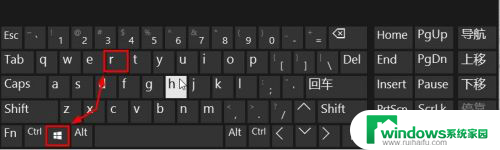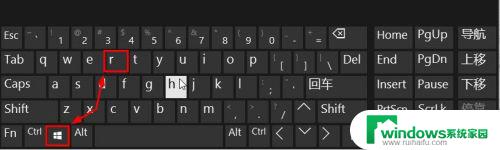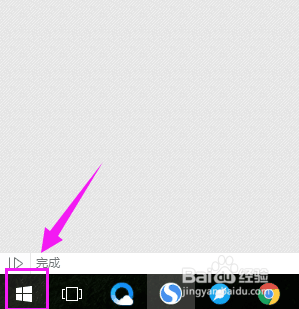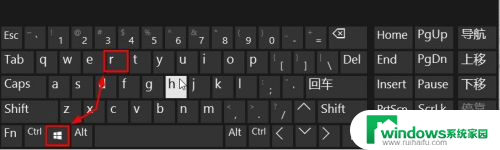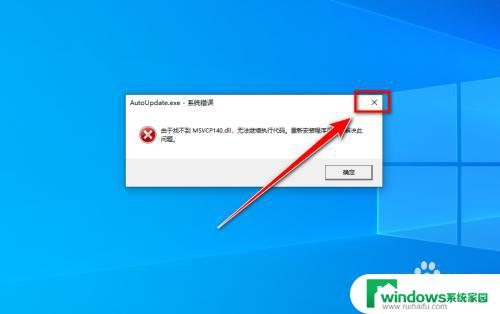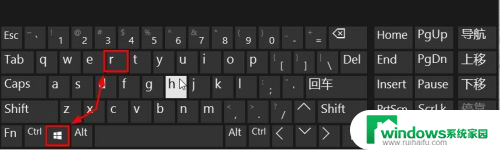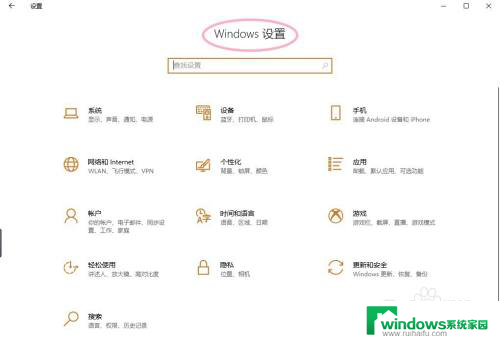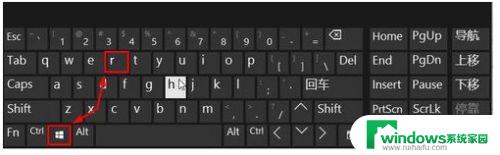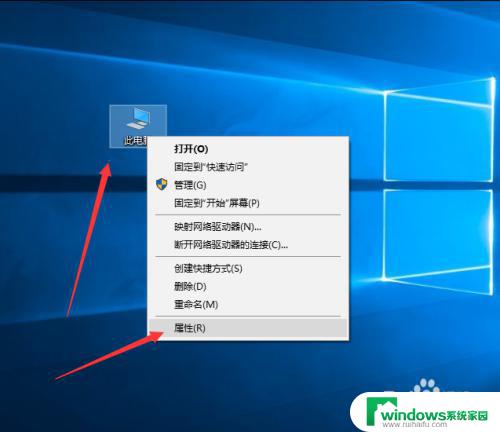windows10怎么找到运行 Win10运行在哪个文件夹
Windows 10是目前最新的操作系统版本,许多人使用它来进行各种任务和操作,有时候我们可能需要找到某个程序或文件所在的文件夹。如何在Windows 10中找到运行的程序所在的文件夹呢?这是许多用户常常遇到的问题。在本文中我们将探讨一些简单的方法,帮助您轻松找到Windows 10中正在运行的程序所在的文件夹。无论您是一个初学者还是一个有经验的用户,本文都将为您提供有用的技巧和指导,让您轻松找到所需的文件夹。
步骤如下:
1.方法一:我们可以同时按下键盘的“Win键+R”打开电脑运行窗口。
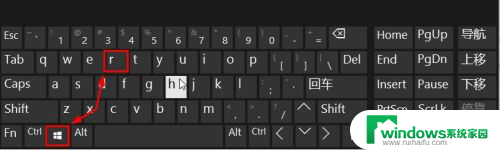
2.这样我们就可以快速的打开电脑运行窗口,然后使用即可。
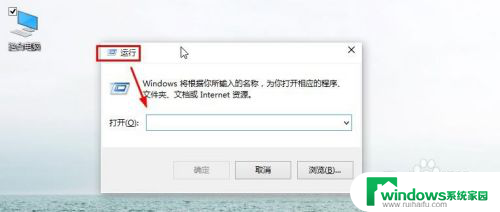
3.方法二:我们还可以按下键盘的“CTRL+X”键,然后出现界面点击运行。
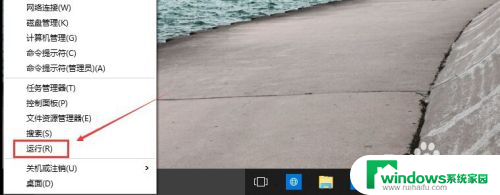
4.方法三:当然我们还可以在这里的搜索框中直接输入运行进行搜索。
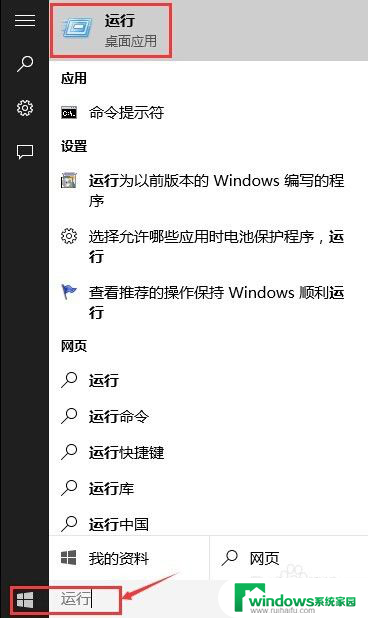
5.方法四:我们可以点击开始菜单,然后打开所有应用。
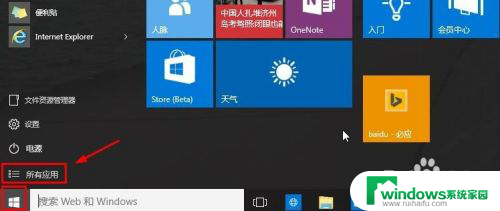
6.然后在windows系统中,找到运行按钮打开。
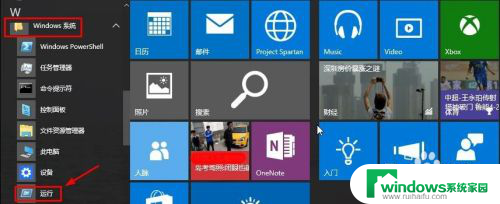
7.当然对于我们来说,以后使用的方便。我们这里可以在运行上单击鼠标右键,将运行固定到开始菜单屏幕。
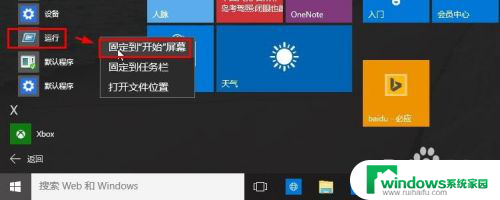
8.这样对于我们以后的使用是不是更方便些呢。
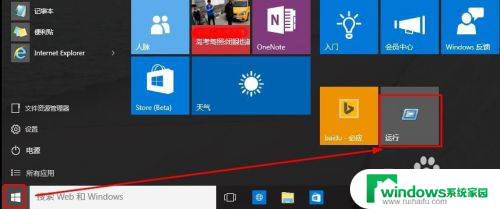
以上是如何找出运行的全部内容的Windows 10解决方法,如果您遇到此类情况,请按照以上步骤解决,希望这能帮助到您。